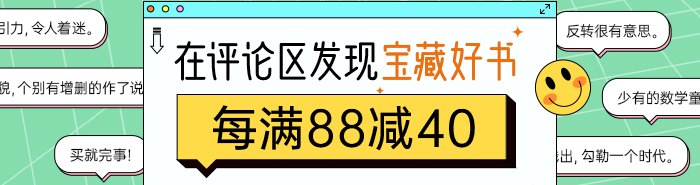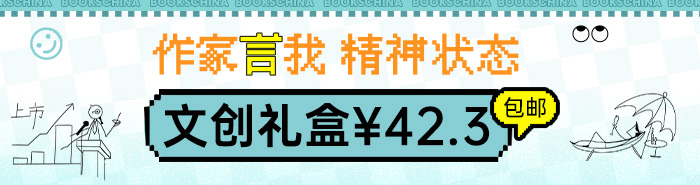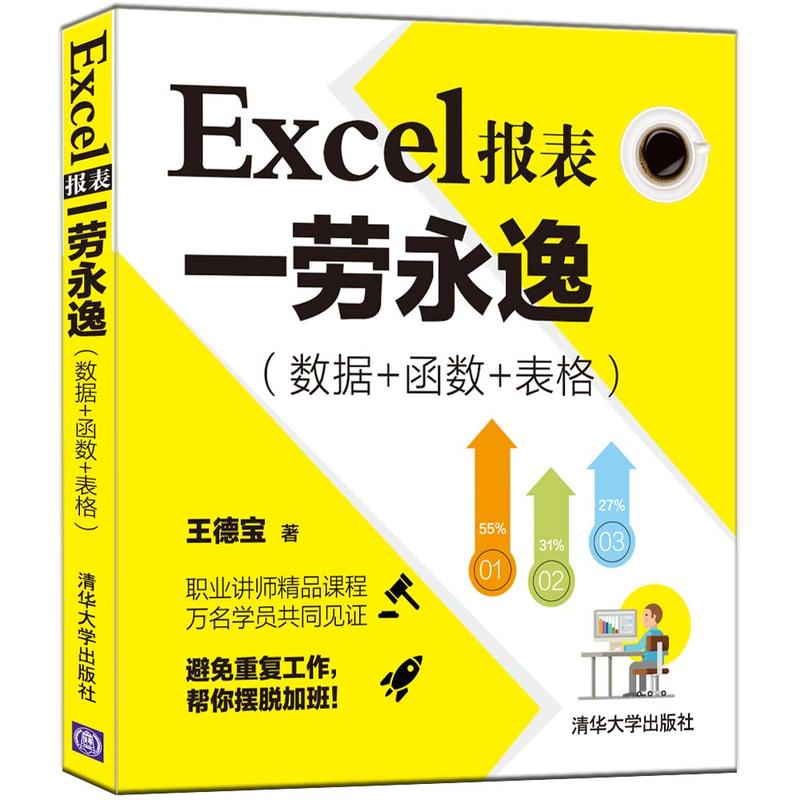
Excel报表一劳永逸-(数据+函数+表格)

- ISBN:9787302512417
- 装帧:一般胶版纸
- 册数:暂无
- 重量:暂无
- 开本:16开
- 页数:222
- 出版时间:2019-03-01
- 条形码:9787302512417 ; 978-7-302-51241-7
本书特色
Excel 是职场办公人员的**工具,然而大多数用户只会进行较基础的操作,在制作报表时常常采用手工操作等低效的方法,加班加点、费时费力。究其原因,一是不理解 Excel 的规则和理念,二是缺乏相应的技巧。 本书开篇即阐明制作报表的正确步骤。接下来按此步骤介绍大量的技巧:在采集数据阶段,如何设计规范的数据表格;在加工整合阶段,如何进行数据表格格式转换及查漏补缺;在分析呈现阶段,如何应用常用的统计函数及数据透视表,以及使用 SQL 技巧。在本书的*后,系统总结了“一劳永逸”报表的制作理念和具体方法。 本书旨在帮助广大用户提高报表制作效率,将原本几天的工作减少为一天甚至半天,将原本每个月都要做报表变为只需做一次即可,将用户从报表困境中解脱出来!
内容简介
揭秘Excle报表制作三步法,一劳永逸地解决Excle报表问题。采集数据:数据往往分散存储于多个地方,本书教给你如何将它们集中采集到Excel中,并进一步处理和分析。加工整合:介绍各种格式转换以及加工处理技巧,让数据即标准又规范,为下一步的分析工作打下基础。分析呈现:使用Excel的内置功能及外部插件或工具进行分析,生成各种数据报表或图表,彻底解决工作难题。
目录
**部分 **知识
第1章万丈高楼平地起 2
1.1 工作表与工作簿·3
1.2 单元格·3
1.3 区域4
1.4 活动单元格4
1.5 选项卡与功能区·5
1.6 名称5
1.6.1 名称的概念及作用5
1.6.2 名称的快速创建 6
1.6.3 根据所选内容批量创建名称 6
1.6.4 名称修改与删除 7
1.7 函数7
1.7.1 函数的概念与构成7
1.7.2 如何有效地学习函数9
1.8 单元格引用方式及其区别10
1.8.1 公式计算结果为何出错10
1.8.2 如何让行号列标填充时不变化10
1.8.3 相对引用、绝对引用与混合引用11
1.8.4 公式中4种引用方式的选用与快速变换11
1.9 快速选取单元格的方法·12
1.9.1 选取连续单元格12
1.9.2 选取不连续单元格·13
1.9.3 使用名称框选取连续及不连续单元格·13
1.9.4 使用定位选取特定单元格·13
1.9.5 使用查找选取特定单元格·15
1.10 ※当前区域16
1.11 ※R1C1引用样式17
1.12 ※关于名称的几点补充17
1.12.1 名称的作用·17
1.12.2 使用功能区命令定义名称18
1.12.3 名称的两种作用范围19
1.12.4 给名称起名字注意事项19
1.12.5 查看已定义的名称·20
1.12.6 名称管理器高级应用技巧20
1.12.7 名称相同时的处理规则21
1.12.8 名称定义中的相对引用与绝对引用·22
1.12.9 将名称应用到公式中22
第二部分 采集数据
第2章设计Excel数据采集模板 26
2.1 搞懂Excel中的数据类型27
2.2 揭开日期类型的真面目·27
2.3 各种类型的数据如何识别 28
2.4 利用数据验证限定数据符合要求 29
2.4.1 限定输入数值型字段 ·30
2.4.2 限定输入文本型字段 ·31
2.4.3 限定日期与时间型字段 31
2.4.4 制作下拉框进行选择 ·32
2.4.5 ※限定不能重复输入 ·33
2.5 为模板添加保护措施以防修改 ·33
2.5.1 保护工作表 ·34
2.5.2 为不同单元格区域设定不同的修改密码 35
2.5.3 为工作簿加把锁 35
2.6 ※使用IS函数判断数据类型 ·36
第3章 数据输入技巧 37
3.1 身份证号码的输入方法 ·38
3.2 数值输入技巧 ·38
3.2.1 输入前导0 38
3.2.2 快速输入数值末尾的多个0 39
3.2.3 自动插入小数点 39
3.3 分数的输入方法 40
3.4 日期与时间输入方法 40
3.4.1 当前日期输入 41
3.4.2 ※日期的简化输入法 ·41
3.4.3 ※几十年后两位年份怎么办 ·42
3.4.4 时间与当前时间输入 ·42
3.4.5 日期与时间组合输入 ·43
3.4.6 ※使用下拉框输入日期与时间 43
3.5 在一个单元格内输入多行内容 ·44
3.6 使用自动下拉框输入已有数据 ·44
3.7 填充序列与自定义序列 ·45
3.7.1 生成1,2,3,4,…自增序号 ·45
3.7.2 生成1,3,5,7,…等差数列 ·46
3.7.3 生成按天递增或仅工作日的日期序列 ·46
3.7.4 使用填充序列对话框 ·47
3.7.5 Excel中的内置文本序列 ·47
3.7.6 添加自定义序列 48
3.8 一键批量输入多个单元格 48
3.9 工作组模式对多张工作表批量输入 49
3.10 更改回车键移动方向 ·50
第4章 获取外部数据 51
4.1 导入文本文件 ·52
4.1.1 按分隔符号导入 52
4.1.2 按固定宽度导入 53
4.2 导入网页数据 ·54
第三部分 加工整合
第5章 合理规范的表格更利于分析 56
5.1 Excel其实只有两种表 ·57
5.2 画蛇添足的多行标题 58
5.3 多此一举的小计及汇总行 59
5.4 不要有合并单元格 59
5.5 该分成多列的没拆分 61
5.5.1 使用分列功能拆分为多列 ·61
5.5.2 文本截取函数LEFT/RIGHT/MID 62
5.6 试图用颜色区分不同类型 63
5.6.1 ※根据颜色自动填充文本 ·63
5.7 错误的数值格式 64
5.7.1 利用“转换为数字”命令 ·64
5.7.2 使用选择性粘贴 64
5.8 非法或不完整的日期格式 65
5.8.1 修正“20070820”8位年月日格式 ·65
5.8.2 使用DATE函数修正8位年月日格式 66
5.8.3 修正“2007.08.20”带小圆点格式 ·67
5.8.4 ※修正“2007.8.20”月日长度不固定的格式 ·67
5.8.5 只有月日的日期处理方法 ·69
5.8.6 “XXXX年XX月XX日”格式的处理方法 ·69
5.8.7 将标准日期转换成其他格式 ·69
5.9 数据库不要使用二维表 ·70
5.9.1 多重合并数据透视表转换二维表 70
5.9.2 ※使用INDEX/ROW/INT/MOD函数转换二维表 ·71
5.9.3 ※逆透视法转换二维表 73
5.10 其他数据及表格结构转换 73
5.10.1 将两列合并成一列 ·74
5.10.2 将多列合并成一列 ·74
5.10.3 一列里都添加上同样的文字 ·75
5.10.4 删除重复数据保留唯一值 75
5.10.5 转置功能将表格横向纵向相互转换 ·76
5.10.6 ※更复杂的横向或纵向表格数据处理 76
5.11 神奇的快速填充 77
5.12 表格设计实例 ·78
5.12.1 资产折旧表 ·78
5.12.2 产品销量表 ·80
5.12.3 客户维修记录表 80
5.12.4 木业公司工资表 81
5.12.5 小结:何时要用“数据库”表 82
第四部分 分析呈现
第6章 使用函数统计报表数据 84
6.1 多条件记数函数COUNTIFS 85
6.1.1 COUNTIFS使用场景与语法解读 ·85
6.1.2 COUNTIFS单条件计数 ·85
6.1.3 COUNTIFS多条件计数 ·86
6.2 多条件求和函数SUMIFS ·86
6.3 条件判断函数IF 87
6.3.1 IF使用场景与语法解读 ·87
6.3.2 两种情况的判断 88
6.3.3 三种情况的判断 88
6.4 查值函数VLOOKUP ·89
6.4.1 VLOOKUP使用场景与语法解读 89
6.4.2 参数“查找区域”的潜规则 ·89
6.4.3 第4个参数:精确和近似查找 ·90
6.4.4 何时用精确,何时用近似 ·91
6.5 函数综合应用实例 92
6.6 公式错误处理 ·94
6.6.1 公式报错原因及处理对策 ·94
6.6.2 屏蔽公式错误 95
第7章 强大的报表工具——数据透视表 96
7.1 创建透视表 98
7.2 三种数据类型在数据透视表中的作用 99
7.3 更改值汇总依据 100
7.4 设置数字格式 101
7.5 设置值显示方式 101
7.6 对行/列标签字段组合 105
7.6.1 对数值字段分区间汇总 105
7.6.2 对文本字段分组 ·106
7.6.3 对日期字段按月/季度/年度汇总 107
7.7 调整字段顺序 107
7.7.1 在区域中调整字段顺序 108
7.7.2 在透视表中调整值字段顺序 ·108
7.7.3 在透视表中调整标签字段顺序 108
7.8 插入计算字段 109
7.9 在透视表中排序 110
7.9.1 各种数据类型排序规则 110
7.9.2 按一列值字段排序111
7.9.3 按多列值字段排序111
7.9.4 对标签字段自定义排序 112
7.10 在透视表中筛选 113
7.10.1 按标签字段筛选 114
7.10.2 按值字段筛选 115
7.10.3 直接在透视表中筛选 116
7.11 更改报表布局 117
7.12 添加行/列小计与总计 118
7.13 更改数据源引用位置 ·119
7.14 从数据透视表到数据透视图 120
7.15 数据透视表更多应用技巧 120
7.15.1 在现有工作表中创建透视表 120
7.15.2 移动透视表位置 121
7.15.3 透视表中双击查看数据明细 121
7.15.4 不让透视表显示错误值和调整列宽 ·121
7.15.5 更改字段与区域排列方式 ·122
7.15.6 延迟布局更新 122
第8章 表间黏合剂SQL 123
8.1 什么是SQL 124
8.2 在哪里使用SQL 125
8.2.1 使用现有连接 125
8.2.2 使用Microsoft Query 126
8.3 SQL访问的数据对象 128
8.3.1 系统表 128
8.3.2 命名区域(名称)128
8.4 常用SQL查询语句 129
8.4.1 按条件查询 ·129
8.4.2 查询其他工作簿数据 130
8.4.3 多表合并查询 131
8.4.4 多表关联查询 131
8.5 SQL小结 133
第9章 报表格式与查看 ·134
9.1 复制并粘贴格式和列宽 135
9.2 运用单元格样式统一格式 135
9.3 套用表格格式及自定义表样式 136
9.4 快速更改数据透视表样式 136
9.5 设置工作表背景 137
9.6 为报表添加条件格式 137
9.6.1 不同数据突出显示为不同颜色 138
9.6.2 选取数据TOP10%或*大/*小N项 139
9.6.3 用数据条长短直观表示数据大小 ·139
9.6.4 色阶与图标集 140
9.6.5 设置合同到期前30天变色提醒 140
9.6.6 条件格式优先级与清除 142
9.7 小而美的迷你图 142
9.7.1 什么是迷你图 142
9.7.2 创建迷你图 ·142
9.8 窗口界面自定义 143
9.8.1 自定义快速访问工具栏 143
9.8.2 创建个性化选项卡144
9.8.3 快速隐藏或显示功能区 144
9.8.4 不显示网格线、标题和编辑栏 145
9.8.5 不显示多余的行和列 145
9.8.6 隐藏工作表标签与滚动条 ·146
9.9 报表查看技巧 146
9.9.1 冻结窗格固定住标题行 146
9.9.2 快速调整工作表显示比例 ·147
9.9.3 窗口拆分与重排 ·147
9.9.4 报表导航系统 148
第五部分 一劳永逸
第10章 一劳永逸的报表制作秘诀 150
10.1 在函数报表里多维查看 152
10.1.1 按产品查看报表 152
10.1.2 日期函数EOMONTH 153
10.1.3 按年份及月份查看报表 ·153
10.2 函数报表自动适应变化 154
10.2.1 自动包含新增的行记录 ·155
10.2.2 生成精准的年份列表 155
10.2.3 动态区域引用函数OFFSET ·156
10.2.4 制作动态精准年份下拉框 ·157
10.3 数组公式入门 158
10.3.1 数组公式的概念与输入方法 158
10.3.2 数组公式初体验 159
10.3.3 数组公式的计算过程 159
10.3.4 数组公式让VLOOKUP逆向和多列查找 161
10.3.5 数组公式求绩效总分 161
10.3.6 位置检索函数MATCH 162
10.3.7 ※自动提取某列内容的不重复列表 ·163
10.3.8 ※制作动态精准产品下拉框 165
10.3.9 ※生成动态精准销售员名单 165
10.4 表格应用技巧 167
10.4.1 表格*有用的几个功能 ·167
10.4.2 如何创建表格并命名 170
10.4.3 使用表格公式自动适应变化 170
10.4.4 ※表格中的行列操作 172
10.4.5 ※调整表格大小 173
10.4.6 ※让表格不自动扩展和填充公式 ·173
10.4.7 ※将表格转换为单元格区域 174
10.5 切片器对透视表报表多维查看 174
10.6 透视表报表如何适应变化 175
10.6.1 定义名称实现动态数据源 ·176
10.6.2 表格为透视表提供动态数据源 176
10.6.3 刷新数据透视表 176
10.6.4 超强组合“表格 数据透视表 切片器” 177
10.7 报表自动化中的实用技巧 178
10.7.1 查找数据时如何适应列顺序的调整 ·178
10.7.2 间接引用INDIRECT函数 ·179
10.7.3 制作二级动态关联下拉框 ·180
10.7.4 获取当前工作表与工作簿名 181
10.7.5 生成所有工作表列表 182
第11章 让图表动起来 183
11.1 动态图表原理及制作思路 185
11.2 利用数据验证 VLOOKUP函数制作动态图表 185
11.3 显示表单控件 186
11.4 利用下拉框控件 INDEX函数制作动态图表 187
11.5 图表自定义动态标题 189
11.6 使用名称制作动态图表 189
11.7 使用更多表单控件 190
11.7.1 复选框控件 191
11.7.2 数值调节按钮控件 ·191
11.7.3 列表框控件 192
11.7.4 单选按钮控件 192
11.7.5 滚动条控件 193
11.8 按部门查看*近N个月销量趋势图 193
11.9 交互式数据透视图 197
第12章 终极核武器VBA开发 198
12.1 宏与VBA开发 200
12.1.1 什么是“宏” 200
12.1.2 宏不是Excel特有 200
12.1.3 VBA开发环境 201
12.1.4 如何运行宏 202
12.1.5 为工程设置密码保护 203
12.2 VBA基础语法 203
12.2.1 数据类型 ·204
12.2.2 运算符·204
12.2.3 变量与常量 204
12.2.4 自定义函数并在工作表中调用 205
12.2.5 为自定义函数定义参数 ·205
12.3 VBA流程控制 206
12.3.1 分支语句 ·206
12.3.2 循环语句 ·207
12.3.3 错误处理语句 208
12.4 Excel VBA常用对象 209
12.4.1 对象、属性和方法 ·209
12.4.2 Application对象210
12.4.3 Workbooks集合对象 211
12.4.4 Workbook对象 ·211
12.4.5 Worksheets集合对象 ·212
12.4.6 Worksheet对象 ·212
12.4.7 Range对象 213
12.5 使用“录制宏”快速学习 214
12.6 VBA开发实例 215
12.6.1 刷新数据透视表 215
12.6.2 隐藏分组框控件的边框线 ·215
12.6.3 去除所有工作表中的公式 ·216
12.6.4 批量创建工作表 216
12.6.5 合并多表数据并生成图表 ·217
12.6.6 桌牌批量打印工具 ·217
12.6.7 工资表自动生成系统 218
12.7 VBA小结 218
后记 ·221
作者简介
王德宝,微软认证Office专家,2001年毕业于吉林大学。在IT/互联网行业从业十多年,其中2005~2013年就职于新浪网,任技术经理、集团高级培训顾问等职。 2013年至今,为职业讲师,致力于Office办公软件推广与培训工作。主讲Excel数据分析与PPT演示汇报系列课程,帮助客户提升了工作效率。 5年多来,累计授课500+场、学员过万,课程满意率98%以上。
-

Photoshop图像处理标准培训教程
¥23.8¥68.0 -

写给小白的Python入门实战课
¥16.0¥50.0 -

Excel 实战应用大全
¥15.9¥49.8 -

多功能智能机器小车的开发与研制
¥17.9¥56.0 -

APP INVENTOR少儿趣味编程动手做
¥18.9¥59.0 -

翻转世界-互联网思维与新技术如何改变未来
¥16.0¥49.9 -

信息技术
¥19.4¥45.0 -

ABAQUS 6.14超级学习手册
¥78.5¥109.0 -

物联网关键技术及其数据处理研究
¥25.7¥59.8 -

Java编程思想{英文版·第四版}
¥72.3¥99.0 -

Word/Excel/PPT高效商务办公从入门到精通
¥15.4¥48.0 -

由浅入深学习SAP财务
¥67.3¥118.0 -

有限与无限的游戏:一个哲学家眼中的竞技世界
¥36.0¥68.0 -

机器学习导论
¥47.4¥79.0 -

Photoshop CS图像处理技术
¥19.8¥36.0 -

PYTORCH深度学习指南:编程基础 卷I
¥74.3¥99.0 -

智能图像处理技术及应用研究
¥35.8¥65.0 -

你好!PYTHON
¥74.9¥99.9 -

系统集成项目管理工程师考试大纲(
¥12.9¥15.0 -

PYTHON GUI设计TKINTER 菜鸟编程(增强版)
¥71.3¥99.0